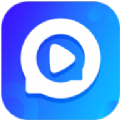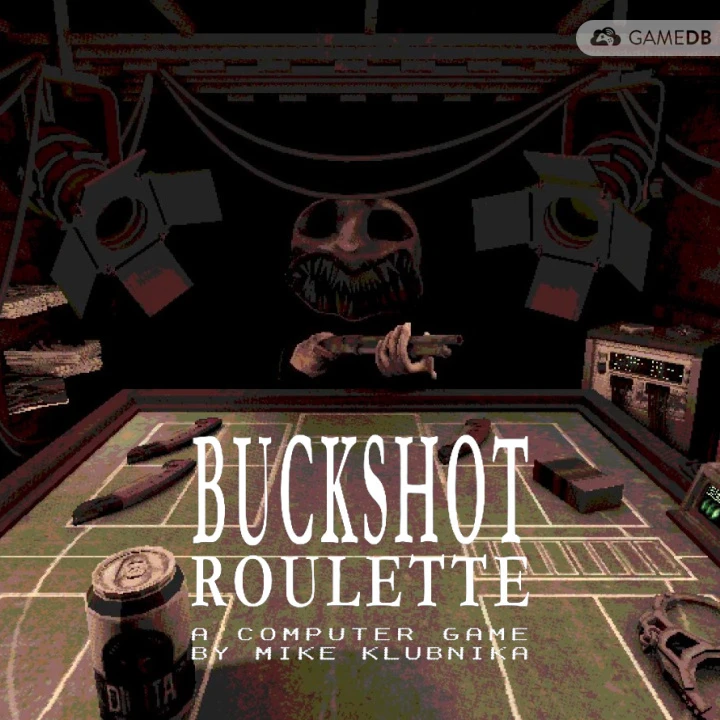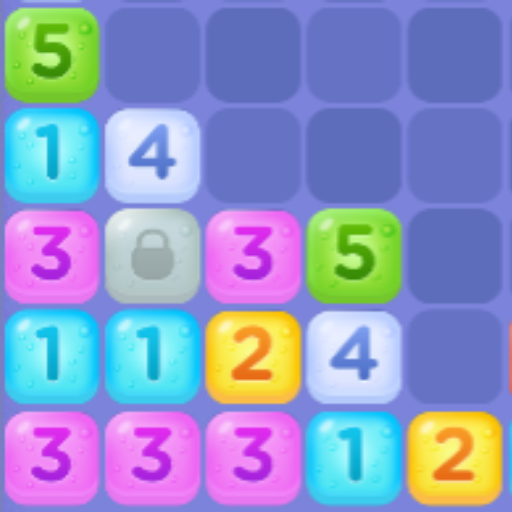手动配置IP地址的方法
在这个数字化时代,网络已经成为我们生活、工作和娱乐不可或缺的一部分。无论是畅游互联网的海洋,还是高效地进行远程办公,一个稳定且配置正确的网络连接都是基础中的基础。而说到网络连接,IP地址就像是你的网络“身份证”,它让你的设备在浩瀚的网络世界中独一无二。今天,我们就来深入探讨一个既实用又略带神秘感的话题——如何手动设置IP地址,让你的网络体验更上一层楼!
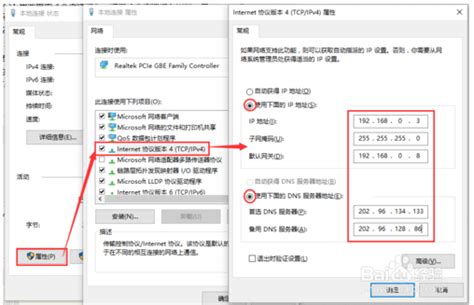
为什么你需要手动设置IP地址?
在大多数情况下,我们的设备(如电脑、手机、智能电视等)会自动从路由器或网络中的DHCP(动态主机配置协议)服务器获取IP地址。这种方式简单便捷,无需用户手动干预。但有些时候,手动设置IP地址却能带来意想不到的便利和优势:
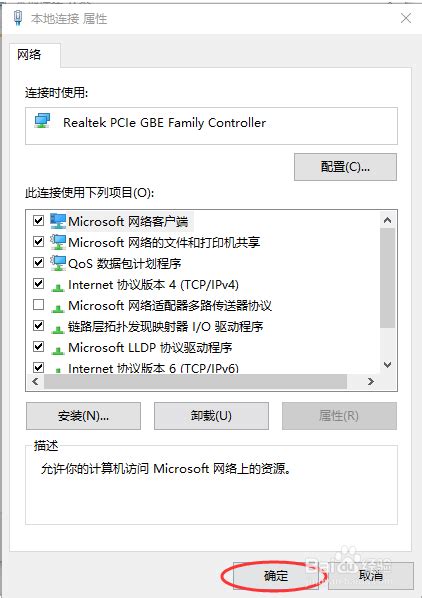
1. 解决冲突,提升稳定性:在复杂的网络环境中,自动分配的IP地址有时会发生冲突,导致网络不稳定或设备无法上网。手动设置可以避免这种冲突,确保每个设备都有一个独一无二的地址。
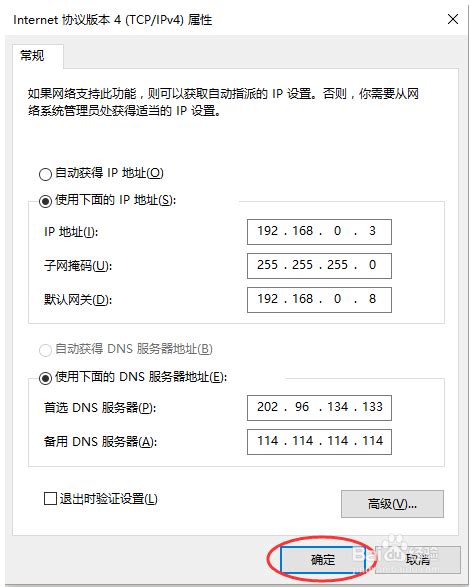
2. 优化网络性能:通过手动配置,你可以为特定设备分配特定的IP地址,有助于管理网络流量,尤其是在带宽有限的情况下,优先保障重要设备的网速。
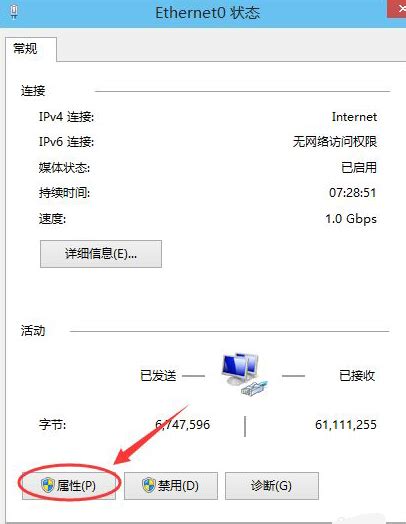
3. 便于管理和访问:在家庭或小型办公室网络中,手动设置IP地址可以让你更容易地识别和管理网络中的每一台设备,方便进行远程访问或设置访问控制规则。
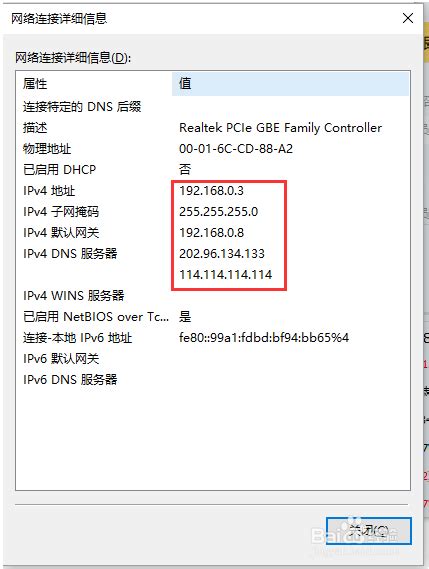
4. 增强安全性:结合防火墙规则和MAC地址绑定,手动配置的IP地址可以增强网络安全,防止未经授权的设备接入网络。
动手前,你需要准备什么?
在开始手动设置IP地址之前,确保你已经准备好了以下必需品和信息:
网络连接信息:包括你的宽带账号、密码(如果需要的话)、路由器的登录地址和默认管理密码(如果不清楚,可以参考路由器说明书或网上查找对应型号的默认信息)。
网络适配器信息:在Windows系统中,可以通过“控制面板”->“网络和共享中心”->“更改适配器设置”,找到你的网络连接(如以太网或Wi-Fi),右键点击选择“状态”,再点击“详细信息”,查看当前的网络配置信息,特别是子网掩码、默认网关和DNS服务器地址。
一个空闲的IP地址:确保你要设置的IP地址在路由器的DHCP分配范围之外,避免冲突。通常,路由器的管理界面会显示当前的DHCP分配范围。
Windows系统下的手动设置步骤
步骤1:进入网络适配器的属性设置
1. 打开“控制面板”,选择“网络和共享中心”。
2. 在左侧菜单中点击“更改适配器设置”。
3. 找到并右键点击你想要手动设置IP地址的网络连接(如“以太网”或特定的Wi-Fi名称),选择“属性”。
步骤2:选择Internet协议版本
1. 在弹出的属性窗口中,找到“Internet协议版本4(TCP/IPv4)”或“Internet协议版本6(TCP/IPv6)”,根据需求勾选(大多数情况下只需配置IPv4)。
2. 点击“属性”按钮。
步骤3:手动输入IP地址信息
1. 在“Internet协议版本4(TCP/IPv4)属性”窗口中,选择“使用下面的IP地址”。
2. 输入你想要设置的IP地址、子网掩码(通常与路由器设置一致)、默认网关(路由器的IP地址)。
3. 选择“使用下面的DNS服务器地址”,并输入首选和备用的DNS服务器地址(这些信息可以从当前自动获取的配置中复制,或根据网络服务提供商提供的DNS进行设置)。
4. 点击“确定”保存设置。
步骤4:验证设置
1. 完成上述设置后,尝试重新连接网络,或重启计算机以确保设置生效。
2. 打开命令提示符(Win+R键,输入cmd回车),输入`ipconfig`命令,检查你的网络适配器的IP地址是否已经更新为你刚刚设置的地址。
Mac OS系统下的手动设置步骤
步骤1:打开系统偏好设置
1. 点击屏幕左上角的苹果图标,选择“系统偏好设置”。
2. 找到并点击“网络”。
步骤2:选择网络服务和高级设置
1. 在左侧的网络服务列表中选择你要配置的网络连接(如Wi-Fi或以太网)。
2. 点击右下角的“高级”按钮。
步骤3:手动配置TCP/IP
1. 在弹出的“网络”窗口中,切换到“TCP/IP”标签页。
2. 选择“手动”配置。
3. 输入IP地址、子网掩码和路由器(默认网关)的地址。
4. 在“DNS”标签页中,可以手动添加DNS服务器地址。
5. 点击“好”保存设置,然后关闭系统偏好设置窗口。
步骤4:验证设置
1. 尝试重新连接网络,或重启Mac以确保设置生效。
2. 打开“终端”(通过Spotlight搜索找到),输入`ifconfig`命令,查找你的网络接口的IP地址,确认是否已更新。
注意事项与小贴士
备份当前设置:在进行手动设置之前,最好记录下当前的自动配置信息,以便在需要时恢复。
重启路由器:在更改网络设置后,有时需要重启路由器以确保所有设备都能正确识别新的配置。
静态IP与DHCP的权衡:虽然手动设置IP地址带来了更多灵活性,但在大型或频繁变动的网络环境中,使用DHCP仍然是一个更简便的选择。
安全性考虑:手动设置IP地址时,不要忽视网络安全,确保防火墙和其他安全软件处于开启状态。
掌握手动设置IP地址的技能,不仅能让你的网络生活更加顺畅,还能在关键时刻迅速定位并解决网络问题。无论是对于家庭用户还是小型办公团队来说,这都是一项既实用又酷炫的技能。现在,就让我们一起动手,为自己的网络世界打造一张独一无二的“身份证”吧!
- 上一篇: 微信强提醒功能:打造专属你的即时通讯神器!
- 下一篇: 微信头像变身秘籍:轻松戴上圣诞帽教程
新锐游戏抢先玩
游戏攻略帮助你
更多+-
02/08
-
02/08
-
02/08
-
02/08
-
02/08